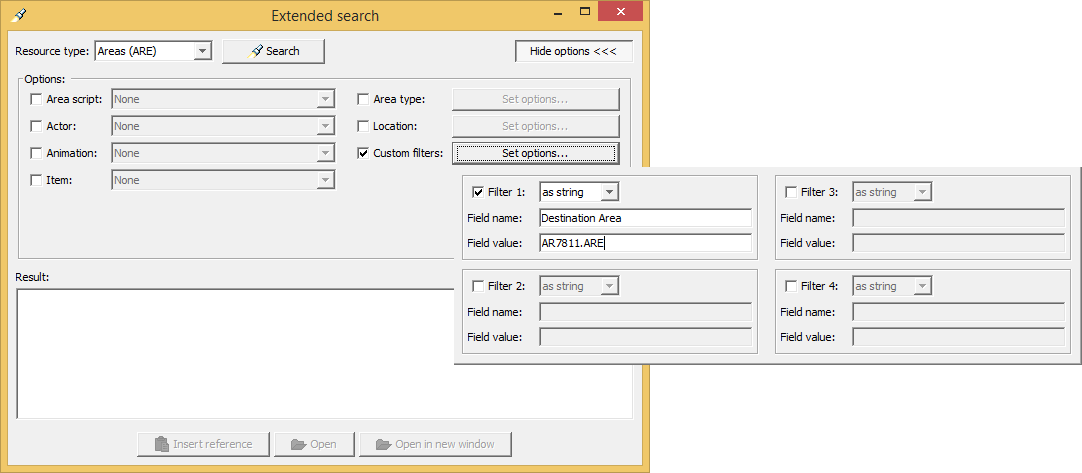[TUTORIEL] [CARTES] Créer une porte dans une carte existante : Chapitre 4
Posté : mer. 20 avr. 2016, 22:38
CRÉATION D'UNE PORTE DANS UNE CARTE EXISTANTE
Cocrane sera content, on arrive enfin à l'objet initial de ce didacticiel !
Pour résumer, voici ce qu'il veut faire : Dans BGT, il souhaite créer un passage secret dans une carte existante, mais qui n'apparaît qu'après la fin de BG. Pourquoi ? Parce que son mod commence après que vous avez occis Sarevok.
Et voici ce que ça donne :

Ce qui conduit invariablement à un CTD dans le jeu.
Avant de continuer, nous allons vérifier quelque chose. Il arrive que dans le jeu original certaines cartes utilisent le même fichier WED et le même fichier TIS.
Pour le vérifier, c'est assez simple avec NearInfinity. Et il se trouve que la carte utilisée est dans ce cas : AR7811.
Lançons donc NearInfinity et chargeons la carte AR7811.ARE :

Nous constatons immédiatement qu'elle utilise le fichier AR7263.WED.
Et je vais vous dire un petit secret. Tendez bien l'oreille : c'est le cas de la plupart des petites cartes des maisons de Baldur's Gate qui partagent le même fichier WED.
Cliquez sur le bouton View/Edit.

Le champ Overlay 0 (traduction : « le fond de carte ») utilisé est AR7263.TIS.
Et ce n'est pas tout : cliquez donc sur le bouton Find > reference to this file pour rechercher tous les fichiers qui comportent des références à ce fichier.
Une nouvelle fenêtre s'ouvre comportant la liste des extensions de fichiers utilisés par le jeu.

Puisque NearInfinity a été programmé de manière intelligente, il a automatiquement coché la case ARE puisque les fichiers WED ne sont recensés que dans les fichiers ARE. Lançons la recherche en cliquant sur le bouton Search :

Le fichier AR7263 est utilisé par 10 cartes !
Lecteur a écrit : La belle affaire ! Ça change quoi ?
Ça change tout !
Si nous modifions le fichier AR7263.WED et le fichier AR7263.TIS qui lui est associé, cela aura des répercussions dans toutes les cartes concernées.
De plus, nous avons vu que pour créer une porte, il faut modifier à la fois les fichiers ARE et les fichiers WED.
Si nous ajoutons une porte dans le fichier AR7811.ARE, nous devons aussi la paramétrer dans le fichier AR7263.WED.
Admettons que nos modifications fonctionnent. Lorsque nous chargerons les 9 autres cartes (AR7263, AR7405, AR7711...), le jeu plantera parce qu'il cherchera dans les fichiers ARE la porte paramétrée dans le fichier AR7263.WED.
Pour que ça marche, il faudrait aussi ajouter la porte secrète dans les 9 autres fichiers ARE.
Vous conviendrez que ça n'a aucun sens !
De plus, il se trouve que les fichiers TIS de certaines cartes de BG1 comportent des scories d'une phase de développement qui n'a pas abouti.

La dernière ligne représente des images qui ont sans doute été créées pour simuler le feu de cheminée. Elles semblent utilisées (je dis semble car le feu est animé in game et le fichier ARE ne contient aucun fichier bam d'animation) et sont référencées dans le fichier WED : bref, tout ceci me semble codé en dur.
Et lorsqu'on charge la carte dans IETME pour la modifier et la sauvegarder, ces 6 dernières tiles ne sont pas sauvegardées. Ce qui conduira invariablement à un CTD lorsqu'on entrera dans une carte qui utilise le fichier WED d'origine.
Bref, l'ami coco n'a pas eu de chance : il est tombé sur le cas où toute modification de la carte devient un enfer !
Mais rassurez-vous, impossible n'est pas moddeur : en termes de modding, il n'y a pas de problème, il n'y a que des solutions. Enfin tant qu'on ne se heurte pas à une limitation du moteur du jeu...
En l'occurrence, il y a deux solutions. Je vous préviens tout de suite, je préfère la seconde, car je la trouve plus élégante, mais c'est aussi la plus chronophage.
Mais commençons par la première.













 - Et pour le mur :
- Et pour le mur :  -
- 

















 –
–